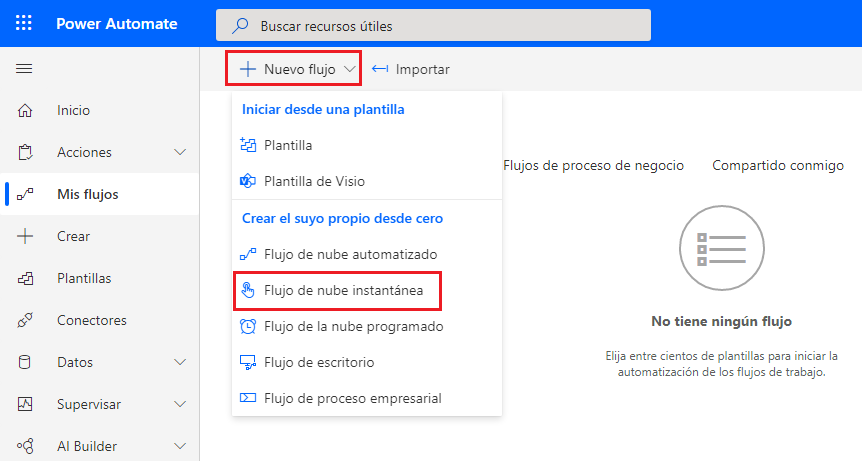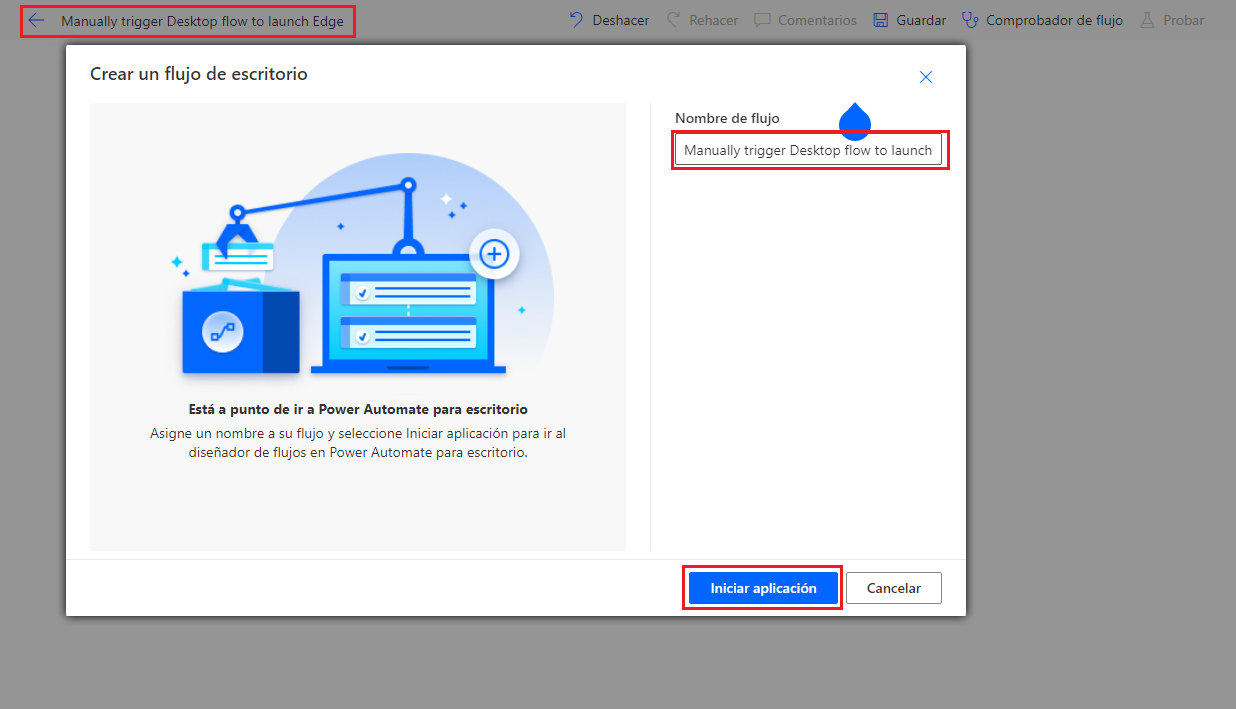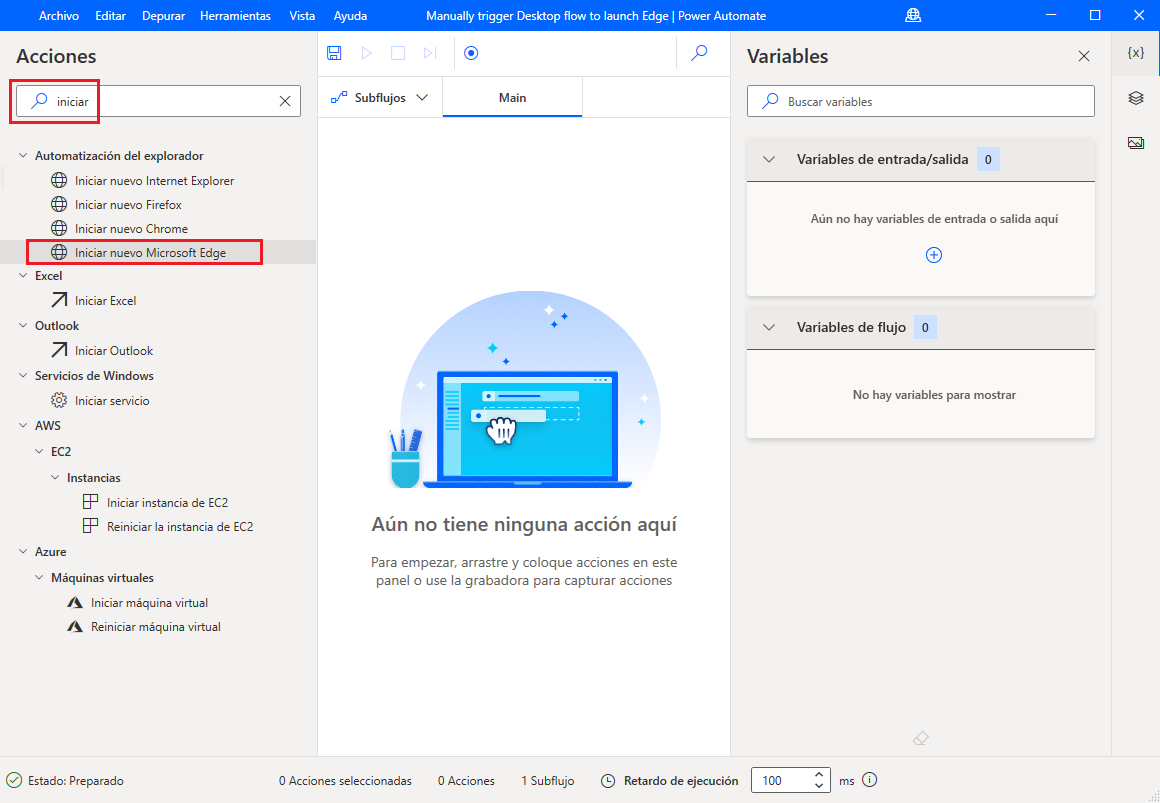Crear un nuevo flujo de nube
Ahora que ha establecido una conexión a su escritorio y ha construido un flujo de escritorio, es hora de crear un flujo de nube con el que conectarse. Los flujos de nube se almacenan y ejecutan en la nube, a diferencia de los flujos de escritorio, que se almacenan y ejecutan en un equipo de escritorio. Los flujos de nube tienen la ventaja de cientos de conexiones predefinidas con miles de desencadenadores y acciones a su disposición. Sin embargo, los flujos de escritorio pueden funcionar en programas de escritorio sin una conexión predefinida ni acciones existentes. Ambos flujos tienen sus ventajas. Al combinar estos dos tipos de flujos, obtendrá las ventajas de ambos.
En el siguiente vídeo de demostración, verá los pasos que seguirá en este ejercicio.
Para comenzar a crear su flujo de nube, abra Power Automate y seleccione Mis flujos > Flujos de nube.
A continuación, seleccione Nuevo flujo > Flujo de nube instantáneo.
Póngale al flujo el nombre Flujo de escritorio de desencadenamiento manual para iniciar Edge
Seleccione la opción Desencadenar un flujo manualmente y elija Crear.
Cuando la pantalla cambie al generador de flujos, seleccione el icono de suma bajo el desencadenador a fin de Insertar un nuevo paso/Agregar una acción, y busque y seleccione Ejecutar un flujo creado con Power Automate para escritorio.
Creación de una conexión
En el nuevo paso, primero debe crear una nueva conexión. Rellene los campos de la siguiente manera:
- Nombre de la conexión: Local_Desktop
- Conectar: conexión con nombre de usuario y contraseña
- Máquina o grupo de máquinas: [seleccione el nombre de la máquina de su escritorio]
- Dominio y nombre de usuario: [el formato es su dominio\nombre de usuario o username@domain.com]
- Contraseña: [la contraseña para el nombre de usuario introducido]
Importante
El dominio y el nombre de usuario son para la máquina que está utilizando para alojar sus flujos de escritorio. Es posible que no sean los mismos que para su cuenta Microsoft. Si está utilizando Windows, puede utilizar el símbolo del sistema de Windows con el comando whoami; puede ayudarle a comprender el dominio y el nombre de usuario. La contraseña es cualquier contraseña que utilice para iniciar sesión en la máquina.
Seleccione Iniciar sesión para completar la conexión.
Completar el flujo
En el menú desplegable Flujo de escritorio, seleccione + Crear un nuevo flujo de escritorio.
En la ventana Crear un flujo de escritorio, agregue el mismo nombre de flujo y, luego, seleccione Iniciar aplicación.
Esta acción agrega automáticamente el nuevo flujo en Power Automate para escritorio y abre otra ventana con el flujo que se está editando actualmente.
En Acciones, busque iniciar y seleccione Iniciar nuevo Microsoft Edge.
En URL inicial, agregue https://make.powerautomate.microsoft.com (o la URL de un sitio web que usted elija) y seleccione Guardar.
Seleccione el botón Guardar en la barra de comandos y cierre la ventana.